
在如今快节奏的生活中,远程连接计算机已经成为许多人的日常需求,无论是处理工作事务、家庭娱乐还是紧急技术支持,远程连接都为我们提供了极大的便利。Skydrive,作为微软旗下的一项云存储和同步服务,不仅能够帮助我们实现文件的实时共享和备份,还隐藏着强大的远程连接功能。本文将详细介绍如何通过Skydrive实现远程连接计算机,让你的工作与生活更加高效便捷。

在开始之前,请确保你的计算机满足以下条件:
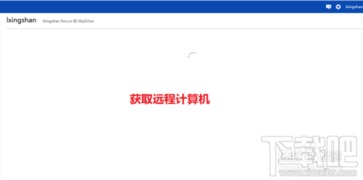
1. Windows操作系统:Skydrive是微软的产品,因此最适合在Windows操作系统上使用。无论是Windows 7、Windows 8还是Windows 10,都可以安装并使用Skydrive(现已更名为OneDrive)。

2. Microsoft账户:你需要一个Microsoft账户来登录Skydrive,如果还没有,可以去微软官网注册一个。
3. 网络连接:确保你的计算机能够连接到互联网,并且网络稳定。
4. 允许远程连接:在你的计算机上启用远程桌面连接功能,这通常在系统设置中的远程桌面设置里完成。
1. 下载并安装Skydrive客户端:
打开你的浏览器,访问OneDrive的官方网站。
下载适用于你Windows版本的OneDrive客户端。
安装客户端,并按照屏幕上的提示登录你的Microsoft账户。
2. 设置OneDrive文件夹:
安装完成后,OneDrive会自动创建一个文件夹在你的计算机上,用于存储和同步文件。
你可以根据自己的需求,将需要远程访问的文件放入这个文件夹中。
3. 同步文件:
OneDrive会自动开始同步你放入文件夹中的文件到云端。
你可以通过OneDrive的网站或其他安装了OneDrive的设备访问这些文件。
1. 打开系统设置:
在Windows 10中,你可以通过开始菜单搜索“设置”来打开系统设置。
在Windows 7或8中,你可以通过控制面板来找到系统设置。
2. 进入远程设置:
在系统设置中,搜索并选择“远程设置”。
在弹出的远程设置中,选择“允许远程协助连接这台计算机”以及“允许远程连接到此计算机”。
3. 配置防火墙:
确保你的Windows防火墙允许远程桌面连接。
在防火墙设置中,找到“允许的应用”或“高级设置”,并确保远程桌面连接(RDP)被允许通过防火墙。
虽然Skydrive本身并不直接提供远程桌面连接的功能,但你可以通过一些巧妙的方法,结合OneDrive的文件同步和共享功能,来间接实现远程访问计算机上的文件,甚至执行一些远程操作。以下是几种常用的方法:
1. 创建远程桌面连接文件:
在你的本地计算机上,打开远程桌面连接(RDP)。
输入你想要连接的远程计算机的IP地址、用户名和密码。
在连接之前,不要直接点击“连接”,而是选择“显示选项”。
在“显示选项”中,点击“另存为”,将RDP文件保存到你的OneDrive文件夹中。
2. 通过OneDrive访问RDP文件:
现在,你可以在任何安装了OneDrive并登录了相同Microsoft账户的设备上访问这个RDP文件。
只需打开OneDrive文件夹,找到并双击RDP文件,即可启动远程桌面连接。
1. 共享文件夹:
在OneDrive中,右键点击你想要共享的文件夹,选择“共享”。
你可以生成一个共享链接,或者通过电子邮件直接发送给其他人。
如果你想要让远程计算机上的用户能够访问,可以将共享链接复制到远程计算机上的浏览器中。
2. 访问共享文件夹:
在远程计算机上,打开浏览器并访问OneDrive的共享链接。
如果需要,你可以下载、编辑或上传文件到共享文件夹中。
虽然Skydrive(OneDrive)本身并不提供完整的远程桌面功能,但你可以结合一些第三方工具来实现更全面的远程操作。例如:
Chrome Remote Desktop:这是一个免费的Chrome扩展程序,可以让你从任何地方远程访问你的计算机。
AnyDesk:这是一个轻量级的远程桌面软件,提供了快速、可靠的远程连接体验。
TeamViewer:这是一个功能强大的远程支持和访问解决方案,适用于个人和企业用户。
这些工具通常需要你在被远程访问的计算机上安装客户端软件,并在你的本地计算机上安装相应的客户端或浏览器扩展。安装完成后,你可以通过生成的连接代码或ID来远程访问你的计算机。
在使用远程连接功能时,请务必注意以下几点安全问题:
1. 强密码:为你的Microsoft账户和远程计算机设置强密码,避免使用容易猜测的密码。
2. 防火墙和杀毒软件:确保你的计算机上安装了防火墙和杀毒软件,并定期更新病毒库。
3. 限制访问:在可能的情况下,限制能够远程访问你计算机的人员和设备。
4. 定期备份:定期备份你的重要文件到OneDrive或其他云存储服务中,以防数据丢失。
5. 退出登录:在远程连接结束后,确保从你的设备中退出登录,避免留下安全隐患。
通过以上步骤,你可以轻松地使用Skydrive(OneDrive)结合远程桌面连接工具来实现对远程计算机的访问和操作。无论是处理紧急工作事务、与家人分享文件还是进行技术支持,这些方法都能为你提供极大的便利。记得在使用过程中保持警惕,确保你的数据和隐私安全。
8.33M兽耳桌面纯净版
2.10M天天看电视安卓版
57.92M点点开黑正版
19.10MM3移动办公平台官网
53.31M帧率显示器
32.21Mi国开手机app
39.36M内存清理卫士
57.46M尾巴漫画网页版
66.16M欧朋浏览器国际版
86.78M穿越者系统模拟免广告版
本站所有软件来自互联网,版权归原著所有。如有侵权,敬请来信告知 ,我们将及时删除。 琼ICP备2024021917号-15